Sprint(현재 T-Mobile) 오류 104 때문에 휴대전화를 통해 사람에게 문자 메시지를 보내지 못할 수 있습니다. . 이 오류는 주식 메시징 앱의 버그 업데이트로 인해 발생합니다. 또한 잘못 구성된 네트워크 설정 및 연락처의 손상된 주소록 항목으로 인해 발생할 수 있습니다.
Sprint 오류 104는 사용자가 "Sprint로 메시지를 보낼 수 없습니다. 오류 104. 전송되지 않음"이라는 텍스트를 특정 연락처에 보낼 수 없음을 의미합니다. 다시 시도하려면 탭하세요. ". 경우에 따라 사용자는 그룹 메시지에서만 문제가 있는 연락처에 텍스트를 보낼 수 있습니다. 경우에 따라 사용자는 문제가 있는 연락처로부터 문자 메시지를 받을 수 있습니다.
문제가 발생할 수 있는 두 가지 주요 하드웨어 사례가 있습니다.
A . 스마트폰이 Sprint 네트워크와 연결되어 있습니다.
나 . 스마트폰은 출고 시 잠금 해제되어 있으며 모든 셀룰러 네트워크에서 사용할 수 있습니다.
아래 나열된 솔루션은 두 상황 모두에 적합합니다.
해결 방법 1:기기 전원 껐다 켜기
더 자세하고 기술적인 솔루션을 진행하기 전에 기기의 일시적인 문제가 해결될 것이므로 기기를 다시 시작해야 합니다.
- 전원을 길게 누릅니다. 버튼.
- 전원 옵션일 때 전원 버튼에서 손을 뗍니다. 표시됩니다.
- 그런 다음 전원 끄기를 탭합니다. .

- 기기가 종료된 후 30초 동안 기다립니다. 그런 다음 전원 켜기 장치.
- 기기의 전원이 켜진 상태에서 지금 문자 메시지가 제대로 작동하는지 확인하세요.
해결책 2:연락처 차단 해제
차단 옵션을 사용하여 실수로 번호를 차단한 경우 해당 번호로 문자를 보낼 수 없으며 오류 104가 발생할 수 있습니다.
- 차단 해제 연락처. 전체 프로세스를 이해하려면 Android에서 차단 텍스트를 자세히 살펴보세요.
- 또한 연락처를 차단할 수 있는 옵션을 제공하는 Kaspersky와 같은 보안 프로그램을 사용하는 경우 허용 목록 연락하세요.
- 연락처 차단 해제/허용 후 문자 메시지가 정상적으로 작동하는지 확인하세요.
- 그렇지 않으면 차단 연락처.
- 다시 시작 장치.
- 이제 차단 해제 연락처를 입력하고 메시지 앱을 실행하여 지금 문자 메시지가 제대로 작동하는지 확인하세요.
해결 방법 3:Wi-Fi를 끈 후 문자 보내기
RCS 지원 장치가 Wi-Fi를 사용하여 텍스트를 전달하여 문제를 일으키기 때문에 Wi-Fi가 활성화된 상태에서 문자를 보내려고 하면 Sprint 오류 104가 발생할 수 있습니다. 이상하지만 발생합니다. 이를 배제하려면 Wi-Fi를 끄고 문자를 보내십시오.
- 설정 열기 모바일.
- Wi-Fi 끄기 LTE 신호가 표시될 때까지 기다립니다.
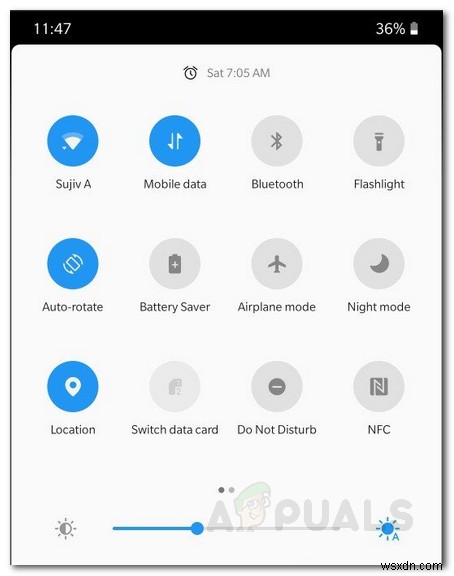
- 그런 다음 보내기 제대로 작동하는지 확인하는 문자 메시지입니다.
- 문자가 끝나면 Wi-Fi를 켜는 것을 잊지 마세요.
해결 방법 4:연락처 유형을 모바일로 변경
유선전화로 SMS를 보낼 수 있습니까? 팩스번호? 문제의 연락처 유형이 음성 또는 팩스 등으로 설정된 경우 메시징 앱의 "생각"도 마찬가지이며 성가신 오류 104가 발생합니다. 이 경우 연락처 유형을 모바일로 변경하면 문제가 해결될 수 있습니다. .
- 연락처 열기 휴대전화에서.
- 이제 찾기 탭 연락처에서 문제가 있습니다.
- 그런 다음 수정을 탭합니다. .
- 이제 라벨을 탭합니다. 연락처 (음성, 팩스 등)
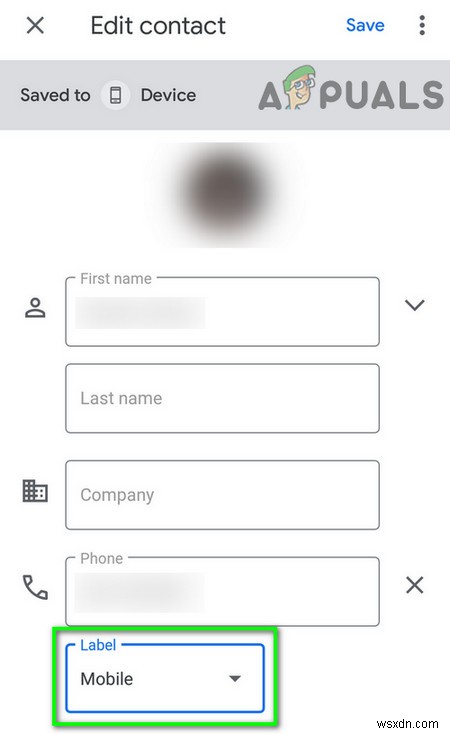
- 이제 라벨 목록에서 모바일을 선택합니다. .
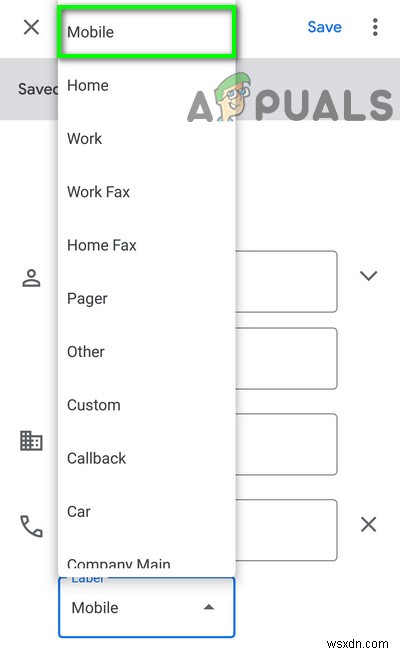
- 그런 다음 저장 변경하고 연락처를 종료합니다.
- 지금 다시 시작 장치.
- 기기의 전원이 켜지면 메시지 앱을 실행하고 연락처에 문자를 보낼 수 있는지 확인합니다.
해결 방법 5:전화번호로 채팅(연락처 아님)
소프트웨어 결함으로 인해 동일한 연락처에 대해 2개의 스레드가 생성되는 경우가 있습니다. 하나는 연락처용이고 다른 하나는 번호용입니다. 이 경우 연락처 대신 문자를 보낼 연락처의 번호를 사용하시면 문제가 해결될 수 있습니다.
- 메시지 앱 열기 휴대전화에서.
- 이제 채팅 시작을 클릭합니다. .
- 그런 다음 숫자 입력 번호 필드의 연락처(제안 사항에 표시된 연락처 이름을 클릭하지 마십시오).
- 이제 테스트 메시지 입력 텍스트 필드에 입력하고 해당 번호로 전송하고(연락처와 일반 채팅을 볼 수 있음) 문제가 해결되었는지 확인합니다.
해결 방법 6:'SMS 및 MMS 메시지만 보내기' 옵션 활성화
특정 대화에 대해 SMS 및 MMS 메시지만 보내고 RCS와 같은 다른 매체는 무시하도록 하는 설정이 전화기에 있습니다. 이 설정이 비활성화되어 있으면 Chat에서 데이터를 사용하여 SMS 메시지를 전달하려고 하여 문제가 발생할 수 있습니다. 이 경우 해당 설정을 활성화하면 문제가 해결될 수 있습니다.
- 메시지 앱 열기 기기의
- 그런 다음 열기 문제가 있는 연락처의 대화/채팅
- 오른쪽 상단에서 작업 메뉴를 탭합니다. (점 3개)를 클릭한 다음 세부정보를 탭합니다. .
- 이제 'SMS 및 MMS 메시지만 보내기 스위치를 전환합니다. " 옵션을 켜짐 위치로 설정합니다.

- 그런 다음 문제가 있는 연락처에 문자를 보내 기기에 오류 104가 없는지 확인하세요.
해결 방법 7:문제가 있는 연락처를 지역 번호 1로 재현
오류 104의 원인은 문제가 있는 연락처의 주소록 항목이 손상되었기 때문일 수 있습니다. 이 손상은 인쇄할 수 없는 추가 문자에 있을 수 있습니다(이 문자는 사용자에게 표시되지 않음). 그리고 문제는 당신의 전화기가 연락처의 전화번호와 함께 이러한 여분의 보이지 않는 문자를 보내고 이동통신사의 타워가 이러한 문자를 해독할 수 없어 문자 메시지를 보내지 못할 때 발생합니다. 그러나 그것은 왜 당신이 그 연락처에 전화할 수 있는지에 대한 흥미로운 질문으로 이어집니다. 이러한 문자는 DTMF 톤이 없으므로 호출을 설정할 때 타워에서 무시되기 때문입니다. 이 경우 연락처를 삭제한 다음 처음부터 새 항목을 다시 생성하면 문제가 해결될 수 있습니다.
- 삭제 문제가 있는 연락처와의 대화 실패
- 삭제 연락처의 통화 기록.
- 그런 다음 연락처를 실행합니다. 휴대전화에서.
- 이제 문제가 있는 연락처를 찾아 탭합니다. .
- 그런 다음 기록 연락처 세부정보입니다.
- 이제 더보기를 탭합니다. 그런 다음 연락처 삭제를 탭합니다. .
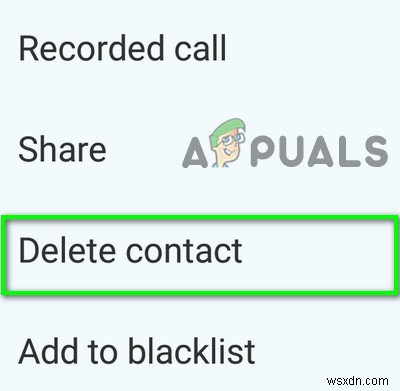
- 그런 다음 확인 연락처를 삭제합니다.
- 다시 시작 장치.
- 이제 다이얼러를 엽니다. 숫자 입력 연락처.
- 그런 다음 새 연락처를 탭합니다. .
- 이제 연락처 세부정보를 입력하세요. 지역 번호에 1을 추가하는 것을 잊지 마세요. 즉, 555-555-5555 대신 "1"을 추가하여 1-555-555-5555가 되도록 합니다.

- 저장 변경사항 및 종료 연락처 .
- 다시 시작 장치.
- 기기의 전원이 켜지면 메시지 앱을 실행하고 문자 메시지가 정상적으로 작동하는지 확인하세요.
그렇지 않은 경우 SMS 기록을 삭제합니다. 문제가 있는 연락처의 네트워크 설정 재설정 및 반복 다시 한 번 위에서 언급한 단계. 또한 이번에는 지역 번호가 1인 연락처를 추가합니다. .
해결책 8:RCS 고급/고급 메시징 끄기
회사는 사용자가 일반 텍스트로 사진과 비디오를 보낼 수 있도록 지원하기 위해 RCS 고급/고급 메시징을 개발 및 배포했습니다. 그러나 때때로 이 새로운 메시징 기술은 사용자에게 문제를 일으키기 시작하고 단일 연락처에 문자 메시지를 보낼 수 없거나 때때로 메시지를 보낼 수 있지만 오랜 지연이 있습니다. 이 경우 RCS 고급/고급 메시징을 비활성화하면 문제가 해결될 수 있습니다.
- 메시지 설정 열기 .
- 이제 채팅을 탭합니다. 설정.
- 그런 다음 '리치 커뮤니케이션 설정 스위치를 전환합니다. "에서 꺼짐 .

- 기본 메시지 유형의 경우 '문자/멀티미디어 메시지 "를 기본으로 합니다.
- 그런 다음 메시지 앱을 열고 문자 메시지가 정상으로 돌아오는지 확인하세요.
해결책 9:Sprint 전화의 데이터 프로필 업데이트
Sprint 전화의 오래되거나 손상된 데이터 프로필로 인해 논의 중인 문제가 발생할 수 있습니다. 이 경우 데이터 프로필을 업데이트하면 문제가 해결될 수 있습니다.
- 설정 열기 휴대전화에서.
- 그런 다음 휴대전화 정보를 찾아 탭합니다. .
- 이제 시스템을 탭합니다. 그런 다음 프로필 업데이트를 탭합니다. .

- 지금 다시 시작 장치.
- 기기의 전원을 켠 후 메시지 앱을 실행하고 문자 메시지가 정상으로 돌아오는지 확인하세요.
해결 방법 10:PRL 업데이트 수행
PRL(Preferred Roaming List)은 CDMA 전화기에 사용되는 데이터베이스입니다. 목록은 이동통신사에서 제공하며 휴대전화가 타워에 연결될 때 도움이 됩니다. 어떤 무선 대역, 하위 대역 및 서비스 제공자 ID가 사용될 것인지로 구성되며 전화가 올바른 타워에 연결되도록 합니다. 정확하고 유효한 PRL이 없으면 전화기가 홈 네트워크 외부에서 로밍되지 않으며 네트워크 내부에서 전혀 연결되지 않을 수 있습니다. 이 경우 PRL을 업데이트하면 문제가 해결될 수 있습니다.
- 설정 열기 모바일.
- 그런 다음 시스템 업데이트를 찾아 탭합니다. .
- 이제 PRL 업데이트를 탭합니다. .
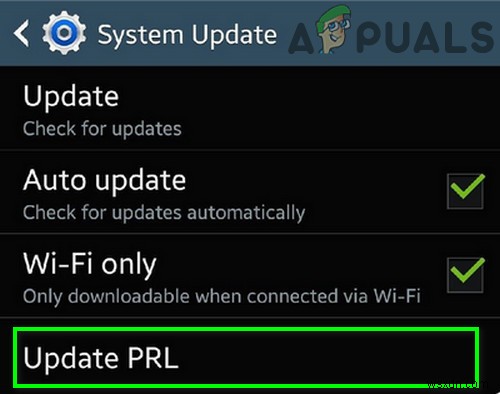
- 지금 팔로우 화면에 프로세스를 완료하라는 메시지가 표시됩니다.
- 그런 다음 다시 시작 장치.
- 기기의 전원이 켜진 상태에서 메시지 앱을 실행하고 문자 메시지가 정상으로 돌아오는지 확인하세요.
해결 방법 11:캐시/데이터 지우기 및 주식 메시지 앱 강제 종료
캐시는 애플리케이션에서 속도와 성능을 높이는 데 사용됩니다. 메시징 앱의 캐시가 손상된 경우 논의 중인 문제로 이어질 수 있습니다. 이 경우 캐시를 지우고 앱을 강제 종료하면 문제가 해결될 수 있습니다.
- 설정 열기 휴대전화.
- 이제 애플리케이션 관리자를 찾아 탭합니다. 또는 앱 .
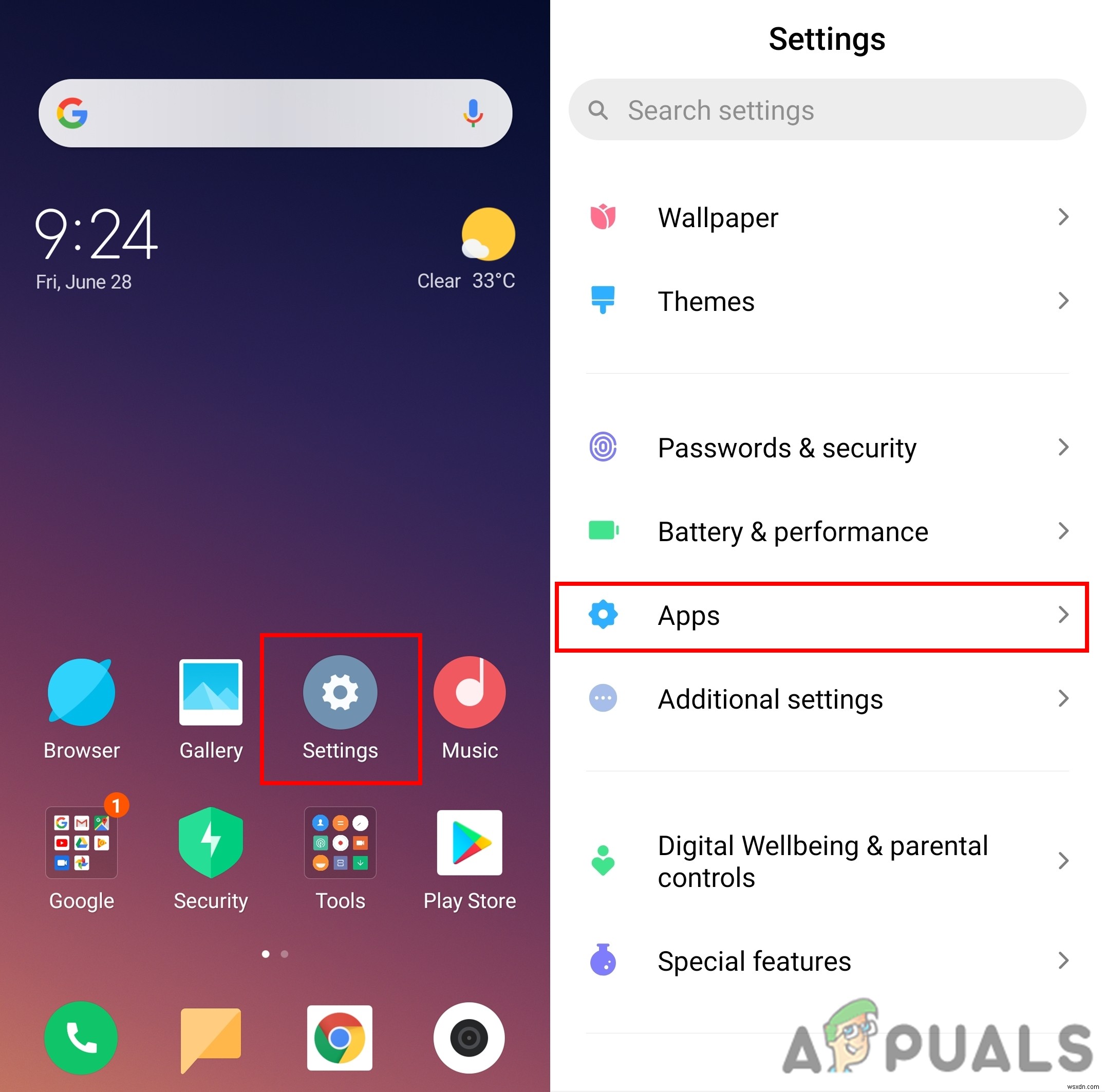
- 그런 다음 주식 메시징 앱을 찾아 탭합니다. (Android 메시지, 메시지 또는 메시지).
- 이제 저장소를 탭합니다. .
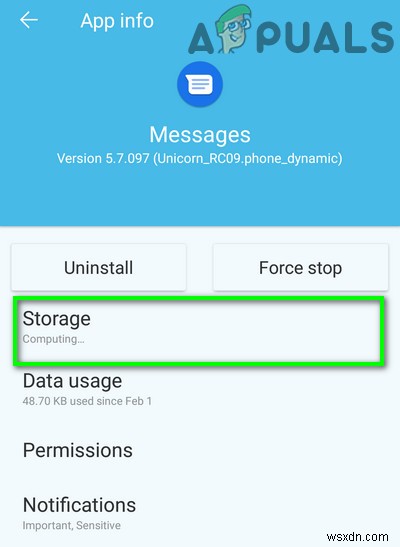
- 그런 다음 캐시 지우기를 탭합니다. .
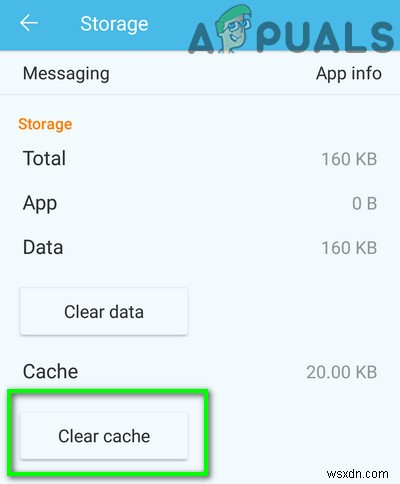
- 이제 뒤로 버튼을 탭합니다. 주식 메시징 앱의 설정을 엽니다.
- 그런 다음 강제 중지를 탭합니다. .

- 이제 메시지 앱을 열고 오류 104가 없는지 확인하세요.
그렇지 않은 경우 현재 문제는 메시징 앱의 데이터가 손상된 결과일 수 있습니다. 이 경우 데이터를 지우면 문제가 해결될 수 있습니다.
- 팔로우 위에서 언급한 1~3단계 저장소 열기 .
- 그런 다음 저장소에서 캐시 지우기를 다시 탭합니다.
- 이제 데이터 지우기를 탭합니다. .

- 그런 다음 뒤로 버튼을 탭합니다. 메시징 앱 설정에서 강제 중지를 탭합니다. .
- 다시 시작 장치.
- 기기의 전원이 켜지면 메시지 앱을 열어 제대로 작동하는지 확인하세요.
해결 방법 12:네트워크 설정 재설정
네트워크 설정이 제대로 구성되지 않은 경우 오류 104가 발생할 수 있습니다. 다행히도 많은 번거로움 없이 네트워크 설정을 재설정할 수 있어 현재 문제를 해결할 수 있습니다. 이 재설정은 Wi-Fi, Bluetooth 및 네트워크 선택 모드 및 기본 모바일 네트워크 유형(2G, 3G, 4G 또는 LTE)과 같은 셀룰러 설정에 영향을 줍니다. 귀하의 데이터는 안전합니다.
- 설정 열기 휴대전화.
- 그런 다음 추가 설정을 탭합니다. 또는 시스템(Android 및 제조업체 버전에 따라 다름).
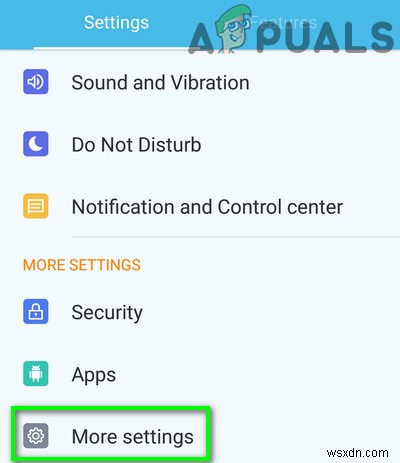
- 이제 백업 및 재설정을 찾아 탭합니다. .

- 그런 다음 네트워크 설정 재설정을 찾아서 누릅니다. .

- 이제 설정 재설정 확인 .
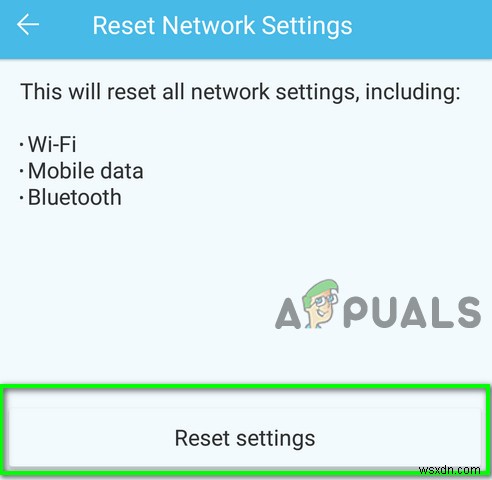
- 그런 다음 다시 시작 장치.
- 기기의 전원이 켜진 후 메시지 앱을 실행하여 문자 메시지에 오류 104가 없는지 확인합니다.
해결 방법 13:주식 메시지 앱 업데이트 제거
성능을 개선하고 알려진 문제를 패치하기 위해 업데이트가 릴리스되지만 버그가 있는 업데이트는 득보다 실이 더 많을 수 있습니다. 주식 메시징 앱의 최신 업데이트도 마찬가지일 수 있습니다. 오류 104로 이어집니다. 이 경우 메시징 앱의 업데이트를 제거하면 문제가 해결될 수 있습니다.
- 설정 열기 모바일 장치의.
- 이제 앱을 찾아 탭합니다. 또는 애플리케이션 관리자.
- 이제 주식 메시징 앱을 찾아 탭하세요. (Android 메시지, 메시지 또는 메시지).
- 그런 다음 더보기를 탭합니다. 업데이트 제거를 탭합니다. .
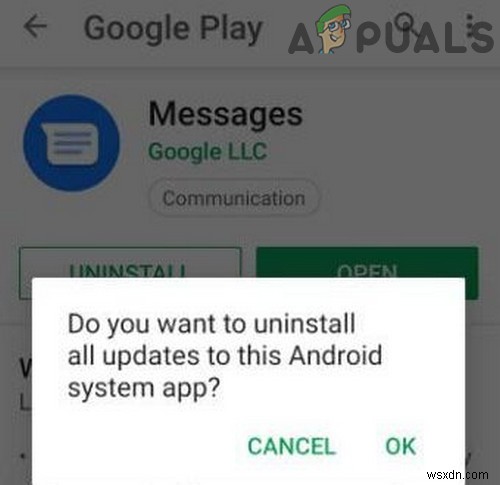
- 그런 다음 다시 시작 장치.
- 기기의 전원이 켜지면 지금 문자 메시지가 제대로 작동하는지 확인하세요.
해결 방법 14:다른 메시지 앱 사용
오류 104는 주식 메시징 앱의 버그로 인해 발생할 수 있습니다. 이 경우 다른 메시지 앱으로 전환하면 문제가 해결될 수 있습니다.
- 다운로드 설치 다른 메시징 앱(목록은 가장 많이 사용되는 Android 메시징 앱 문서 참조).
- 설치 프로세스 완료 후 실행 앱 설정 .
- 이제 기기에 오류 104가 없는지 확인하세요.
해결책 15:iMessage 비활성화
귀하 또는 문제가 있는 연락처가 이전에 iPhone에서 사용되었던 Android 전화의 번호를 사용하는 경우 iPhone이 iMessage 네트워크를 사용하기 때문에 이것이 논의 중인 문제의 원인이 될 수 있습니다. 이 경우 온라인에서 iMessage를 비활성화하면 문제가 해결될 수 있습니다. 또한 연락처의 번호가 iPhone에서 사용된 경우 문제가 있는 연락처에 대해 아래에 언급된 단계를 수행해야 할 수도 있습니다.
아래에 언급된 단계를 따르면 AppStore에 대한 액세스 권한이 제거되지만 필요할 때 액세스 권한을 얻기 위해 기기를 다시 활성화할 수 있습니다.
- Apple 지원 프로필 웹사이트를 엽니다.
- Apple ID를 사용하여 로그인합니다. .
- 그런 다음 iPhone 기기를 선택합니다. .
- 이제 “등록 취소를 클릭합니다. "를 선택한 다음 "등록 취소 ".
- 등록 취소를 받게 됩니다. 성공적으로 메시지.

- 지금 다시 시작 휴대전화.
- 기기의 전원이 켜진 후 메시지 앱을 실행하고 문자 메시지가 제대로 작동하는지 확인하세요.
해결 방법 16:SCRTN 수행
지금까지 아무 것도 도움이 되지 않았다면 SCRTN(네트워크 재설정을 위한 특수 코드)을 사용하여 네트워크를 재설정해야 할 수 있습니다. 통화, 문자 또는 데이터 연결 문제가 있는 경우 가장 권장되는 단계 중 하나입니다.
- Wi-Fi 켜기 .
- 다이얼 열기 휴대전화에서.
- 다이얼 패드에 # # 72786 #을 입력합니다. 통화나 연결 버튼을 누르지 마세요.
- 메시지가 표시되면 입력 잠금 코드 (MSL 코드).
- 그런 다음 재설정을 확인합니다. 네트워크 .

- 다시 시작 휴대전화에서 활성화 절차를 따르세요.
- 활성화 후 메시지 앱을 실행하고 문자 메시지가 정상으로 돌아오는지 확인하세요.
참고:SCRTN을 수행할 수 없으면 Wi-Fi를 비활성화하고 모바일 데이터를 활성화한 다음 2~7단계를 반복하세요.
해결 방법 17:휴대전화 재설정
지금까지 아무 것도 효과가 없었다면 휴대전화를 공장 설정으로 재설정해야 합니다. 모든 데이터가 지워지므로 필수 항목을 백업하는 것을 잊지 마십시오.
